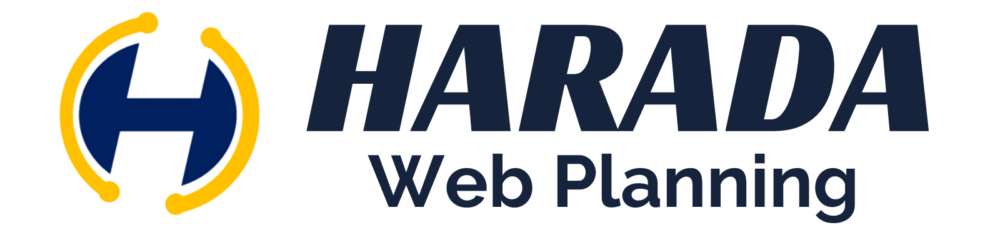1.「Canva」

【特徴】
お勧めの最大の理由は「豊富なテンプレート」を無料で利用できる点です。お好みのテンプレートを選んで背景やテキストをカスタマイズすれば簡単に画像が作れます。操作方法も簡単にドラッグ&ドロップで画像の挿入や変更が出来ます。又、スマートフォンとも連携、同期できる為、PCで作った画像をスマホで編集も出来る事です。簡単な動画やスライドショーなども画像と同様に簡単な操作で出来るのは嬉しいですね。各SNSのサイズ別のフォーマットもあり、SNS投稿を利用する方にも便利です。普段から画像編集ソフトを利用する方には、背景透過、画像の切り抜き、デザインのサイズ変更などの加工も有料プランに変更すると利用できるようになります。
デメリットは、
・レイヤー機能が無いためオブジェクトが何番目の階層にあるのかわからなくなるので階層の調整をする場合には「前面へ移動」「背面へ移動」を何度かクリックしなければなりません。但し、デザイン初心者とっては、「レイヤー」という概念がわかりにくく、それが「操作しやすさ」と捉えることもできます。
・デフォルトの機能だけでは、オブジェクトを細かく加工することが難しい事です。有料プランにすると、フィルター機能が結構使えます。
有料の「Canva Pro」プランには30日間の無料トライアルも出来るので、試してみる価値はあります。
2.「GIMP」

【特徴】
Webデザインの現場でもよく使われている「Photoshop(フォトショップ)」の代用品としてよく利用されている無料のソフトウェアです。無料とはいえ「Photoshop」と遜色のないレベルの機能を豊富に有しています。「これからWebデザインを学ぼうとしている方」や「とりあえずペイント系ソフトを使ってみたい。」という方にとっては無料で気軽に使える点は魅力です。GIMPの公式サイトは英語で書かれていますが、日本語化出来るので操作画面は日本語で対応できます。
デメリットは
・外部プラグインやスクリプトを多用している為、立ち上がりに多少時間がかかる場合がある事。
・画像の拡大・縮小をした場合、画質が荒くなることが多い。
・印刷には不向きです。印刷物での発色方式(CMYK)の編集に対応していない為、印刷した時にイメージと違う色調になる可能性があります。
イラストACのPR公式サイトはこちらから

3.「Adobe Express」

【特徴】
Canvaとよく似ており、簡単で直感的な操作ができ、気軽にデザインを楽しみたい方、比較的簡単な画像編集を行いたい方に向いています。プロのデザイナーが作成した豊富なテンプレートが取り揃えられている為、すぐにでもデザイン作成に取り掛かれます。ファイル形式は、JPG,PNG、PDF、MP4になります。又、「Adobe Stock」と素材提携している為、写真、画像など無料素材だけでも100万点以上あります。無料版でも画像の切り抜き、背景透過なども機能も使えます。但し、「Adobeに会員登録」する必要があります。
デメリットは
・Canvaと比較すると若干重く感じられるところ。
・イラストが少なめといったところです。
いずれも今後のアップデートに期待したいところです。
【Webで使う画像ファイル形式についてはこちら】

\PIXTAのPR公式ページはこちら/
Webサイト制作において、画像ソフトはよく使われるデザインツールです。今回は手軽に始められるソフトを厳選してご紹介しました。Webデザインを独学で学習中の方は、いろいろと試してみるのもいいかもしれません。